电脑怎么取消任务视图,浅析win10系统任务视图的取消方法
今天小编给大家浅析win10系统任务视图的取消方法,使用win10系统过程中,有时会遇到开始菜单按钮的旁边有一个“任务视图”的按钮,但一些用户不需用此功能,其实我们可将它取消掉,不知电脑怎么取消任务视图的用户,可参照以下的方法进行操作。
win10系统新增加了很多功能,其中有些功能大家应该非常清楚,那就是任务视图功能了,我们能够在开始菜单按钮的旁边看到有一个“任务视图”的按钮,也就是win10系统的新特色了,不过有很多用户都不想要这个功能,想要取消任务视图功能,那么电脑怎么取消任务视图呢?今天为大家介绍win10系统任务视图的取消方法吧。

电脑怎么取消任务视图:
1、我们在任务栏中的空白处单机右键,能够看到显示“任务视图”按钮的选项,我们只需要把选项当中的勾选去掉就可以关闭“任务视图”的图标了。
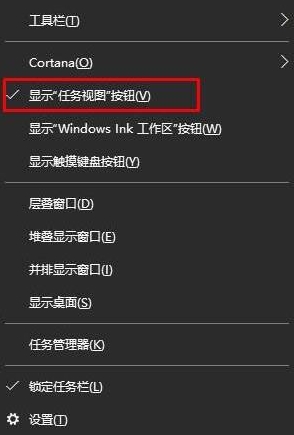
以上便是win10系统任务视图的取消方法了,任务视图这个功能是要看用户们的喜好,如果不喜欢这个功能的用户可以按照上述的方法把它取消掉就可以了。
>更多相关文章
首页推荐
佛山市东联科技有限公司一直秉承“一切以用户价值为依归
- 01-11全球最受赞誉公司揭晓:苹果连续九年第一
- 12-09罗伯特·莫里斯:让黑客真正变黑
- 12-09谁闯入了中国网络?揭秘美国绝密黑客小组TA
- 12-09警示:iOS6 惊现“闪退”BUG
- 04-21中国产品数字护照体系加速建设
- 04-21上海口岸汽车出口突破50万辆
- 04-21外媒:微软囤货GPU以发展AI
- 04-21苹果手表MicroLED项目停滞持续波及供应链
- 04-21三部门:到2024年末IPv6活跃用户数达到8亿
相关文章
24小时热门资讯
24小时回复排行
热门推荐
最新资讯
操作系统
黑客防御


















 粤公网安备 44060402001498号
粤公网安备 44060402001498号